Mjere opreza
Prvo preporučujemo da se upoznate s informacijama prije nego što započnete s promjenom tonera u Brother pisaču. Neke aspekte treba obavezno uzeti u obzir, jer u suprotnom to može dovesti do fizičkog oštećenja uređaja.
- Ne isključujte pisač dok ne završi s radom i ne pređe u stanje pripravnosti. To je povezano s položajem tonera unutar uređaja i mogućnošću njegovog daljnjeg vađenja.
- Pređite na zamjenu tonera s novim tek nakon što se na operativnom sustavu ili na ekranu samog pisača pojavi odgovarajuća obavijest. Pratite razinu tinte u službenoj aplikaciji kako biste uvijek bili informirani o preostalom količini.
- Ne otvarajte novi toner unaprijed, već to učinite neposredno prije njegove instalacije u pisač.
- Unaprijed postavite pisač na površinu koja je pogodna za zamjenu tonera. Stol možete prekriti novinama ili korištenim papirnim listovima i pripremiti nekoliko salveta kako bi slučajno prolivena tinta ili njeni tragovi na samom toneru ne došli na površinu.
- Preporučuje se korištenje samo originalnih tonera tvrtke Brother ili potpuno kompatibilnih modela. Za to provjerite informacije kod prodavača prije kupnje ili se bavite pronalaženjem novih tonera na službenim web resursima tvrtke. Korištenje nekompatibilnih tonera od drugih proizvođača može dovesti do fizičkog oštećenja pisačkog uređaja.
- Ne punite toner koji dolazi u paketu, jer je prvotno namijenjen samo za jednokratnu upotrebu.Nabavite patrone koji su kompatibilni s modelom uređaja koji koristite.
- Imajte na umu da ako instalirate patronu od treće strane, garancija na pisač odmah prestaje važiti.
Kada se uvjerite da ste spremni za instalaciju nove patrone, odaberite jednu od sljedećih uputa, ovisno o vrsti pisača koju koristite.
Opcija 1: Laserski pisač
Laserski pisači marke Brother ispisuju samo crnom bojom i opremljeni su tonerom koji se može napuniti ili zamijeniti novim. Kao što je već navedeno, toner koji dolazi u paketu najbolje je zamijeniti drugim markiranim tonerom, stoga će se u nastavku govoriti o njegovom vađenju i instalaciji novog dijela.
- Pričekajte da pisač završi s radom, isključite ga i izvadite kabel za napajanje iz utičnice. Provjerite da uređaj više ne proizvodi nikakve zvukove koji ukazuju na pomicanje pisačke glave unutar opreme. Kada svi zvukovi nestanu, otvorite prednji poklopac pritiskom prstima na posebne kopče sa strane. Ako se konstrukcija pisača razlikuje od one prikazane u nastavku, sami pronađite oznake na poklopcu koje označavaju ispravnost njegovog otvaranja.
- Toner se vadi iz pisača zajedno s fotobranikom, budući da su ta dva dijela povezana. Za to pronađite ručku patrone i povucite je prema sebi. Morat ćete uložiti malo truda, a ako toner ne popušta, potražite ključ sa strane i pomaknite ga u stranu.
- Kada su toner i fotobranik izvađeni iz uređaja, stavite ih na papirnati ručnik ili papir i pokušajte ne dodirivati sam fotobranik rukama. Pritisnite zelenu tipku kako biste oslobodili toner, a zatim ga izvadite i odložite.
- Započnite s raspakiranjem nove patrone, izvodeći je iz pakiranja i skidajući zaštitni poklopac koji pokriva gotovo cijelu površinu dijela.
- Postavite novu patronu u fotobranik do trenutka kada se čuje karakterističan klik, što označava da su dijelovi uspješno spojeni. Provjerite ispravnost postavljanja, inače može doći do situacije da toner jednostavno ispadne.
- Na samom fotobraniku nalazi se korona žica koju je potrebno očistiti prije nego što je postavite u pisač. Za to pomičite zeleni jezičak lijevo i desno nekoliko puta.Vratite ga u prvotno stanje kako bi se oznake strelica poklopile (kao na slici ispod).
- Ponovno postavite komplet u pisač do čujnog klika i zatvorite prednji poklopac.
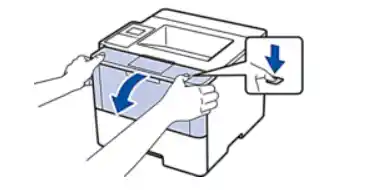
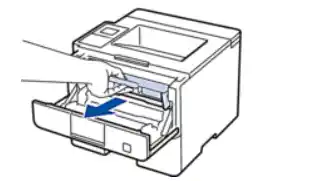
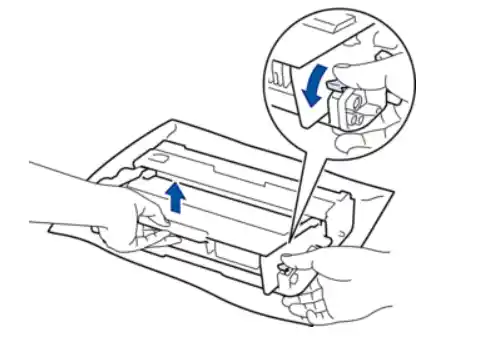

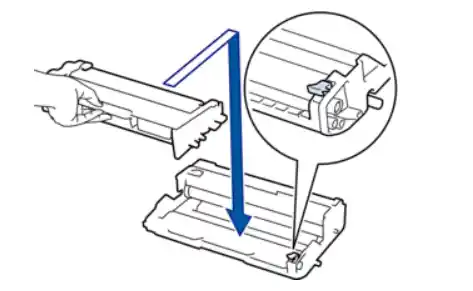
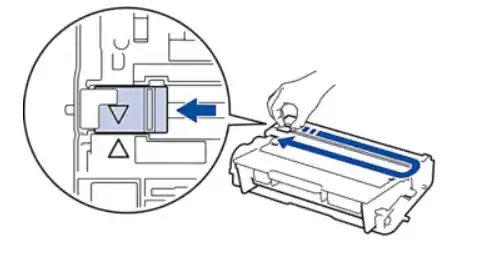

Uključite uređaj i izvršite testno ispisivanje. Izvršite nekoliko takvih postupaka kako biste se uvjerili u normalno funkcioniranje opreme. Ne biste trebali čuti nikakve strane zvukove ili klikove, a rezultat ispisa trebao bi biti izvrstan.
Opcija 2: Inkjet pisač
Za inkjet pisače karakteristični su tintni ulošci, od kojih je u samom uređaju instalirano nekoliko različitih boja. Ako se ne radi o sustavu neprekidnog punjenja tinte, takve uloške možete zamijeniti ili napuniti sami, prethodno ih izvlačeći iz samog uređaja.
- Pogledajte informacije o stanju tinte u ulošcima putem operativnog sustava ili zaslona pisača. Zapamtite koji od njih trebaju zamjenu ili punjenje. Nakon toga otvorite poklopac odjeljka pisača gdje se nalaze ulošci. Pronađite spremnik s potrebnom bojom, povucite ručicu za zaključavanje prema dolje kako biste oslobodili kontejner, a zatim ga izvadite prstima iz utora. Odložite ili napunite taj uložak.
- U slučaju novog kontejnera, otvorite ga tek sada, izvadite iz pakiranja i skinite žuti zaštitni poklopac. Ne dodirujte gornji dio uloška koji je prikazan na sljedećem crtežu.
- Svaki tip tinte uloška umetnut u pisač ima određenu poziciju. Za to je odgovorna oznaka na samom kućištu. Pronađite oznaku strelice i ispravno postavite spremnik u pisač.
- Podignite ručicu za zaključavanje kako bi se čuo klik, pritom ne primjenjujući velike napore — inače postoji rizik od oštećenja komponente. Nakon toga zatvorite poklopac odjeljka s tintnim ulošcima.
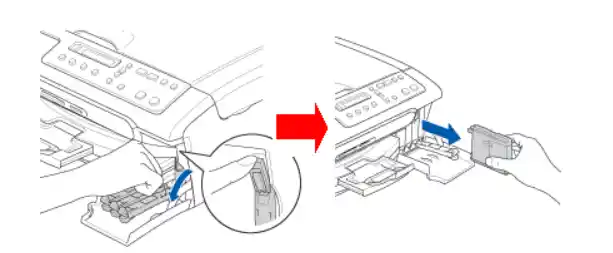
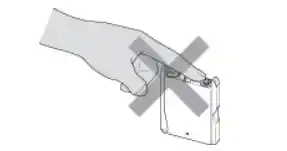
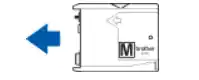
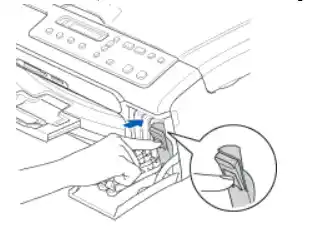
Obavezno pokrenite testno ispisivanje, a ako kvaliteta rezultata nije zadovoljavajuća, otvorite izbornik održavanja pisača i nekoliko puta izvršite postupak čišćenja glave za ispis.